Nagrywanie |
Nagrywanie w trybie ręcznym |
Ustawienia, takie jak jasność i czas otwarcia migawki, można regulować ręcznie.
Nagrywanie ręczne można ustawić zarówno dla trybu filmu jak i trybu zdjęć.
- 1
- 2
- 3
- 4
- 5

Otwórz monitor LCD.

Ustaw tryb nagrywania na filmu ![]() lub zdjęć
lub zdjęć ![]() .
.
Aby przełączyć tryb filmu na tryb zdjęć, na ekranie nagrywania puknij ![]() lub
lub ![]() , aby wyświetlić ekran przełączania trybów.
, aby wyświetlić ekran przełączania trybów.
Puknij ![]() lub
lub ![]() , aby odpowiednio przełączyć na tryb filmu lub zdjęć. (W tym urządzeniu można również używać przycisku
, aby odpowiednio przełączyć na tryb filmu lub zdjęć. (W tym urządzeniu można również używać przycisku ![]() /
/ ![]() .)
.)

Wybierz tryb nagrywania ręcznego.
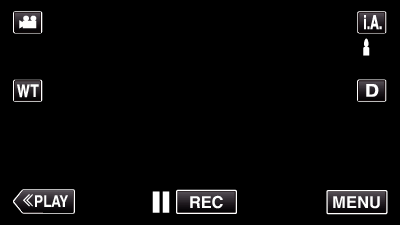
Jeśli ustawiony jest Intelligent Auto ![]() , na ekranie nagrywania puknij
, na ekranie nagrywania puknij ![]() , aby wyświetlić ekran przełączania trybów.
, aby wyświetlić ekran przełączania trybów.
Puknij ![]() , aby przełączyć tryb nagrywania na ręczny.
, aby przełączyć tryb nagrywania na ręczny.
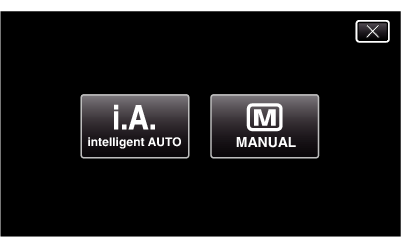

Puknij „MENU”.
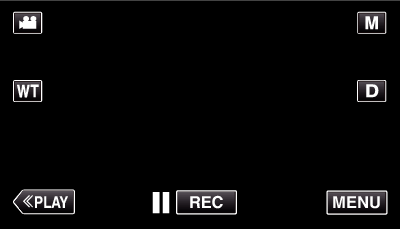
Pojawi się menu skrótów.

W menu skrótów puknij „MENU”.
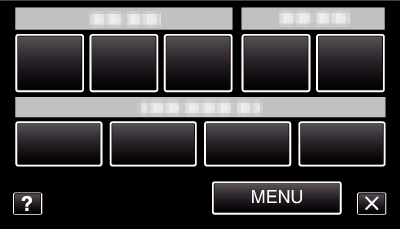

Puknij dany element, aby ustawić go ręcznie.
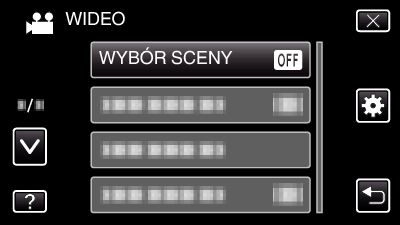
Więcej informacji na temat różnych ustawień ręcznych można znaleźć w „Menu nagrywania w trybie ręcznym”.
UWAGA
- Ustawienia trybu ręcznego są wyświetlane tylko w trybie ręcznym.
Menu nagrywania w trybie ręcznym
Można ustawić następujące opcje.
| Nazwa | Opis |
|---|---|
|
WYBÓR SCENY |
Z łatwością można wykonać nagrania odpowiadające warunkom nagrywania. |
|
FOCUS |
Jeśli ostrość obiektu nie jest ustawiana automatycznie, użyj opcji ręcznego ustawiania ostrości. |
|
REGULACJA JASNOŚCI |
Ogólną jasność na ekranie można regulować. Użyj tej opcji nagrywając w ciemnym miejscu lub miejscu z jaskrawym światłem. |
|
CZAS OTW. MIGAWKI |
Czas otwarcia migawki można regulować. Użyj tej opcji w czasie nagrywania szybko poruszających się obiektów lub aby podkreślić ruch obiektu. |
|
PRIOR. PRZYSŁONY |
Przesłonę można tak ustawić, aby ujmować wyłącznie obraz z jednym wyostrzonym obiektem i jednoczesnym rozmyciem otoczenia. |
|
BALANS BIELI |
Ogólny kolor na ekranie można regulować. Użyj tej opcji kiedy kolor na ekranie wydaje się inny niż kolor rzeczywisty. |
|
KOMP. PRZECIWOŚW. |
Koryguje obraz kiedy obiekt wydaje się ciemny z powodu tylnego oświetlenia. Użyj tej opcji przy nagrywaniu pod światło. |
|
ZEBRA |
Podczas nagrywania filmu poprzeczne pasy (wzór zebry) są wyświetlane jedynie w obszarach o określonych poziomach oświetlenia. |
|
TELE MAKRO |
Użyj tej opcji, aby wykonywać zbliżenia (ujęcia makro) obiektu. |
